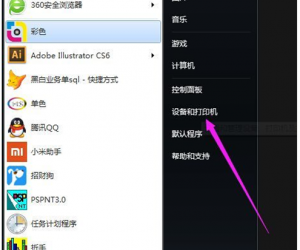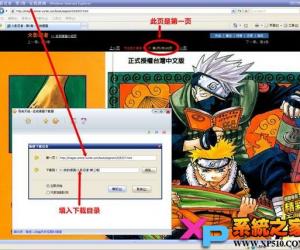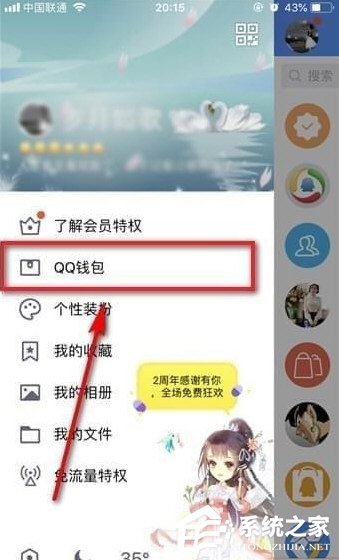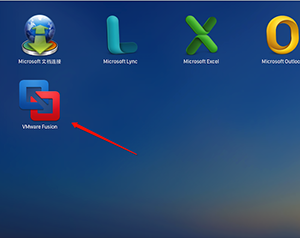AutoCAD运行过程中被迫关闭,或许可以这样解决
发布时间:2020-06-01 16:23:14作者:知识屋
AutoCAD是一款老牌的工程绘图软件,更新至今,软件版本众多,可以满足广大用户的不同需求。最近有小伙伴反映,打开图纸文件时出现“软件问题导致AutoCAD意外关闭”错误提示,这是为什么呢?下文介绍了一种简单的解决方法,大家可以参考。
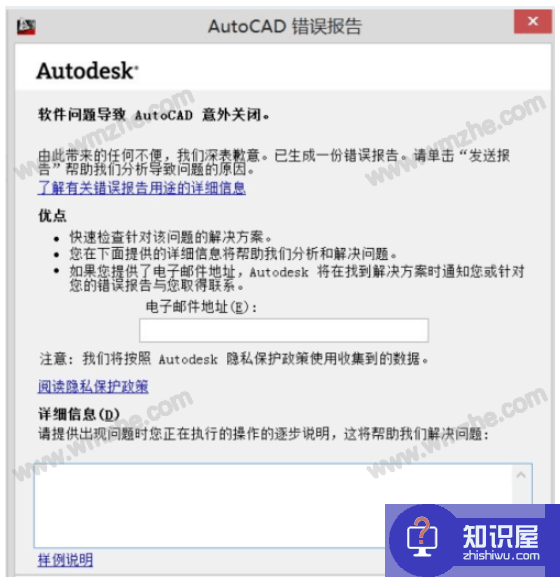
AutoCAD运行过程中被意外关闭怎么办?
本教程是以Windows10系统为例,使用的软件是AutoCAD2014,具体操作如下:
鼠标右击开始菜单, 点击【控制面板】,打开控制面板,点击【卸载程序】,
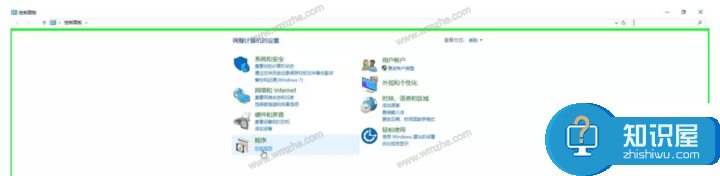
进入以下界面,如图,滑动列表,找到【Autodesk AutoCAD 2014】,
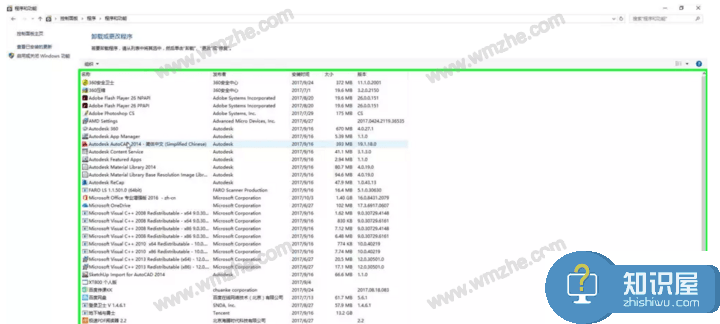
鼠标右击【Autodesk AutoCAD 2014】,选择卸载,根据提示进行操作,卸载完成,重新启动计算机,
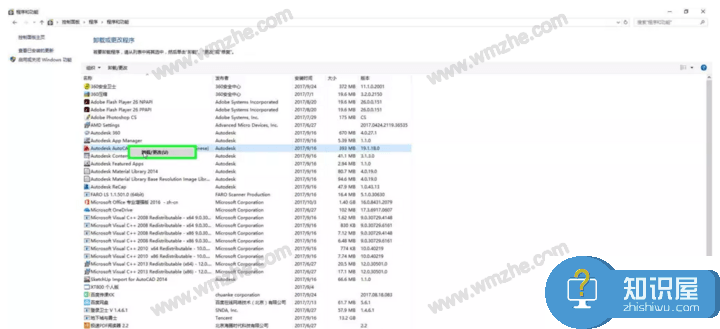
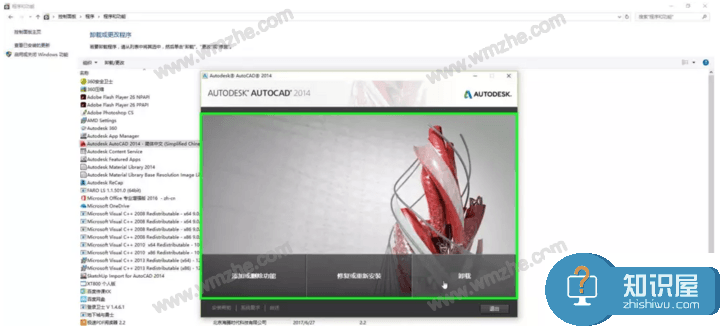
找到事先准备好的CAD安装程序, 如图,鼠标右击setup.exe,弹出菜单,选择【以管理员身份运行】 ,出现提示,点击【是】,
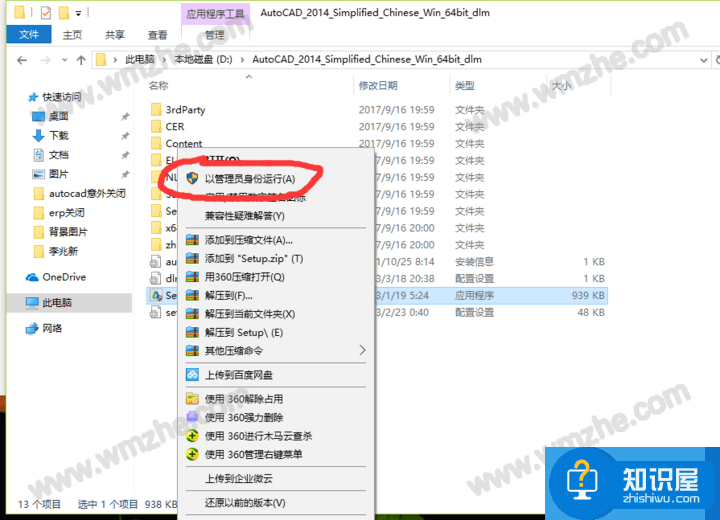
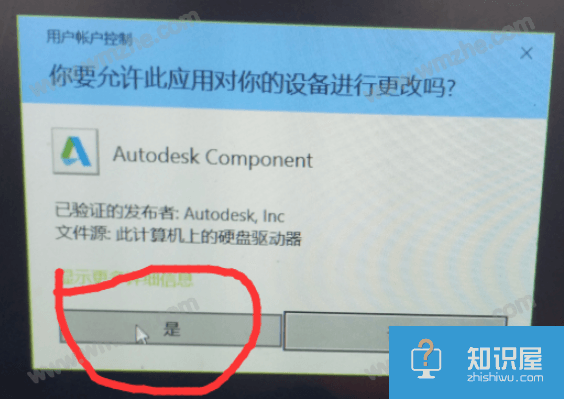
自行安装AutoCAD,安装完成,打开软件,就不会出现意外关闭的情况了。
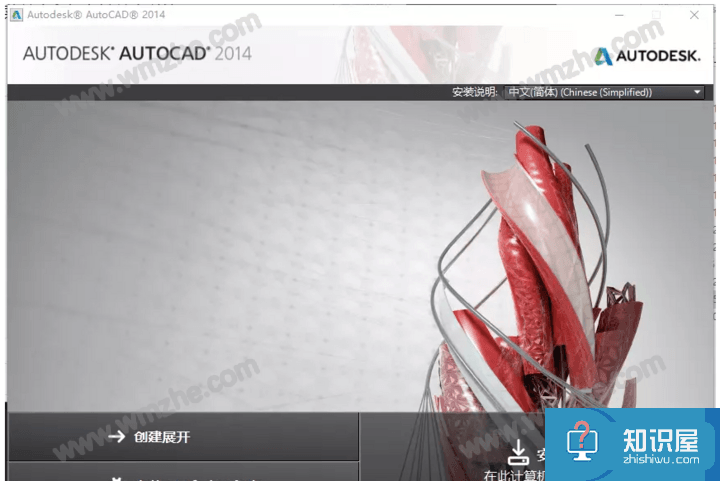
1、本文介绍的解决方法具备适用条件,即CAD安装完成进行初次启动、设置、画图时自动退出报错,如果该方法不能修复故障,建议重试一次(一定要先断网,然后安装CAD激活)。
2、导致AutoCAD被意外关闭的原因有很多,小编使用的方法不一定能够解决问题,大家需要逐一排查。
了解更多精彩教程资讯,关注zhishiwu.com。
知识阅读
软件推荐
更多 >-
1
 一寸照片的尺寸是多少像素?一寸照片规格排版教程
一寸照片的尺寸是多少像素?一寸照片规格排版教程2016-05-30
-
2
新浪秒拍视频怎么下载?秒拍视频下载的方法教程
-
3
监控怎么安装?网络监控摄像头安装图文教程
-
4
电脑待机时间怎么设置 电脑没多久就进入待机状态
-
5
农行网银K宝密码忘了怎么办?农行网银K宝密码忘了的解决方法
-
6
手机淘宝怎么修改评价 手机淘宝修改评价方法
-
7
支付宝钱包、微信和手机QQ红包怎么用?为手机充话费、淘宝购物、买电影票
-
8
不认识的字怎么查,教你怎样查不认识的字
-
9
如何用QQ音乐下载歌到内存卡里面
-
10
2015年度哪款浏览器好用? 2015年上半年浏览器评测排行榜!